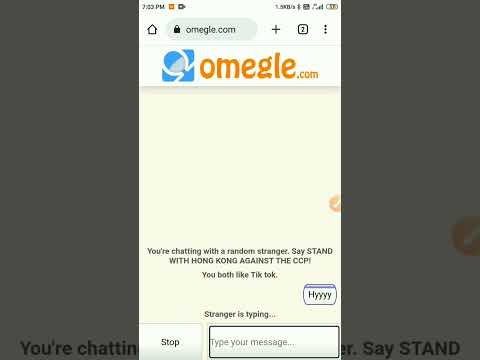Google Earth może być cennym narzędziem dla pilotów pozwalającym poznać trasę, którą zamierzają polecieć. Postępuj zgodnie z tymi instrukcjami, aby pobrać nakładkę z wykresami przekrojowymi dla Stanów Zjednoczonych w programie Google Earth. Uwzględniono również wszystkie wykresy obszaru terminali dla Stanów Zjednoczonych.
Kroki

Krok 1. Uruchom i zaktualizuj Google Earth, jeśli to konieczne
Upewnij się, że masz najnowszą wersję. Wybierz Sprawdź aktualizacje online w menu Pomoc.

Krok 2. Pobierz wykresy przekrojowe

Krok 3. Kliknij dwukrotnie pobrany plik, aby go otworzyć
Spowoduje to automatyczne załadowanie go do programu Google Earth.

Krok 4. Po uruchomieniu programu Google Earth spójrz w obszarze Miejsca tymczasowe i kliknij „Wykresy lotnicze”, aby wyświetlić listę różnych opcji wykresów
Kliknij na Sekcje, aby otworzyć mozaikę Sekcji obejmujących 48 dolnych stanów USA.
- Uwaga: po kliknięciu łącza Mapy lotnicze w programie Google Earth załadowanie wszystkiego może trochę potrwać.
- Możesz także wybrać inne opcje, takie jak Alaska Sectionals, mapy Flyway, legendy sekcji, przestrzeń powietrzna 3D itp.
Porady
- Możesz także wyświetlić wszystkie mapy obszaru terminala, mapy Flyway i wielokąty przestrzeni powietrznej 3D. Sprawdź w menu Miejsca, aby włączyć te opcje.
- Wielokąty przestrzeni powietrznej 3D to duży plik i po pierwszym włączeniu ich wczytanie może zająć około minuty.
- Możesz nałożyć wykresy obszaru terminala bezpośrednio na wykresy przekrojowe.
- Możesz także pobrać mapy tras na małych i dużych wysokościach oraz METARS.
- Mapy będą ładować coraz wyższą rozdzielczość w miarę powiększania. Daj kilka sekund na pobranie kafelków o wyższej rozdzielczości, gdy przestaniesz przesuwać widok. Łącznie na mapy składają się tysiące kafelków. Im szybsze połączenie internetowe, tym szybciej ładują się kafelki.